Pokud máte vybráno více objektů (viz Výběr a posun více objektů), je v levém pruhu k dispozici tlačítko Group ![]() , kterým vybrané objekty uzavřete do skupiny. Můžete také použít klávesovou zkratku Ctrl + G (Windows) nebo Cmd + G (OS X). S takovou skupinou lze dále pracovat jako s běžným objektem, mimo jiné můžete nastavovat barvy, okraje, sytost nebo akce On tap (Na dotek).
, kterým vybrané objekty uzavřete do skupiny. Můžete také použít klávesovou zkratku Ctrl + G (Windows) nebo Cmd + G (OS X). S takovou skupinou lze dále pracovat jako s běžným objektem, mimo jiné můžete nastavovat barvy, okraje, sytost nebo akce On tap (Na dotek).
Pokud chcete provádět úpravy uvnitř skupiny, poklepejte na ni. Rámec skupiny je následně vyznačen přerušovanou čarou a vy můžete pracovat s objekty patřícími do skupiny. Okolní objekty zároveň budou částečně průsvitné. Skupinu opustíte buď klepnutím na šipku v informačním pruhu skupiny, nebo stiskem klávesy Esc.
Na následujícím obrázku jsou seskupeny rámce A a B, zatímco C do skupiny nepatří. Jakmile skupinu otevřete poklepáním, rámec C pohasne a pracovat můžete volně s rámci A a B:
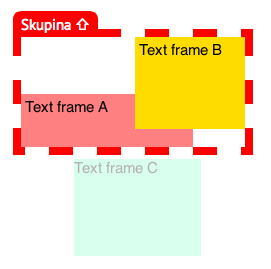
Jestliže máte vybranou (ale neotevřenou) skupinu, můžete ji opětovně rozdělit na jednotlivé objekty tlačítkem Split (![]() ). Příslušná klávesová zkratka je Ctrl + Shift + G (Windows), resp. Cmd + Shift + G (OS X). Každá skupina může obsahovat větší objekty, než je sama. Resp. zmenšením skupiny nedojde ke zmenšení objektů uvnitř, ale objekty budou oříznuty, skryty za okrajem. Toho můžete využít pro rolovací objekty. Je ale zapotřebí nejdříve říct, v jakém směru má skupina rolovat:
). Příslušná klávesová zkratka je Ctrl + Shift + G (Windows), resp. Cmd + Shift + G (OS X). Každá skupina může obsahovat větší objekty, než je sama. Resp. zmenšením skupiny nedojde ke zmenšení objektů uvnitř, ale objekty budou oříznuty, skryty za okrajem. Toho můžete využít pro rolovací objekty. Je ale zapotřebí nejdříve říct, v jakém směru má skupina rolovat:
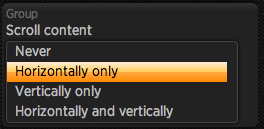
- Never – obsah nebude nikdy rolovat (a pokud je větší, bude oříznut)
- Horizontally only – bude rolovat ve vodorovném směru, pokud je obsah ve vodorovném směru větší, než skupina samotná
- Vertically only – bude rolovat ve svislém směru, pokud je obsah ve svislém směru větší, než skupina samotná
- Horizontally and vertically – bude rolovat ve směrech, kde je obsah větší, než skupina samotná
Změna velikosti objektů uvnitř skupiny
Pokud měníte velikost skupiny, nedochází k změně velikosti seskupených objektů. Pokud však při tažení myší držíte stisknutou klávesu Ctrl, bude přepočítána také velikost objektů uvnitř skupiny. Během tažení myší je ihned ukazován náhled, který však může deformovat písma apod. Po uvolnění myši dojde k reálnému přepočítání velikostí a písma budou opět vykreslena normálně.
Pozn.: Není možné takto měnit velikost písem.